

Av Gina Barrow, senast uppdaterad: March 27, 2024
Ibland kan vi av misstag radera bilderna. Hur gör jag återställa raderade bilder från min Android-telefon utan säkerhetskopiering? I den här artikeln kommer du att lära dig hur du återställer dina oavsiktligt raderade bilder från många mobila märken som Xiaomi, Huawei och Samsung. Dessa lösningar stöds alla av den senaste Android-versionen.
Efter några år av att skriva programvara för Android-enheter har vi skapat ett kraftfullt verktyg som kan passa alla Android-användares behov.
Här är ett tips till dig: Ladda ner FoneDog Android Data Recovery för att hämta dina permanent raderade foton eller annan data på din Xiaomi/Redmi-telefon eller andra Android-telefoner utan någon backup. Det fungerar även om bilderna raderades för 30 dagar sedan. Prova gratis här:
Android Data Recovery
Återställ raderade meddelanden, foton, kontakter, videor, WhatsApp och så vidare.
Hitta snabbt förlorad och raderad data på Android med eller utan root.
Kompatibel med 6000+ Android-enheter.
Gratis nedladdning
Gratis nedladdning

Om du bara vill göra allt på egen hand har vi också några bra tankar och lösningar nedan.

Del 1. Hur man återställer raderade foton från Android-telefon (2024-uppdatering)Videoguide: Hur man återställer raderade foton på Xiaomi utan säkerhetskopieringDel 2. Återställ raderade foton på Redmi/MI-telefon från papperskorgenDel 3. Hämta borttagna bilder på Xiaomi från App BackupDel 4. Hur man återställer permanent raderade foton från Mi CloudDel 5. Varför du behöver en programvara för dataåterställning
Liksom vårt utvalda problem ovan, verkade det som om det inte finns några säkerhetskopior av bilderna som sparats på Xiaomi-telefonen. Det är mer troligt att du inte kan återställa data på din Xiaomi-enhet såvida du inte använder återställningsprogram från tredje part.
Kom ihåg att raderade bilder på Xiaomi-enheter faktiskt inte är borta. Till skillnad från iOS-enheter där de använder mappen "Recently Deleted" för att lagra filerna innan de raderas permanent efter 30 dagar, har Android-enheter inte det om du inte använder nedladdade appar.
Så det enda sättet du kan återställa de raderade bilderna från Mi Gallery på Xiaomi/Redmi-telefonen är att använda FoneDog Toolkit- Android Data Recovery. FoneDog Toolkit- Android Data Recovery har visat sig vara effektiv och säker att använda speciellt för Xiaomi-telefoner. Den har den högsta återhämtningsgraden i branschen med sina flexibla alternativ och användarvänlig programvara.
Den stöder de flesta Android-enheter, inklusive Redmi 9/9A, Redmi Note 8/9/10 och andra Xiaomi/Redmi-telefoner. Förstår kostnadsfria och förhandsgranska dina raderade foton nu:
Gratis nedladdningGratis nedladdning
Idag kommer vi att dela med alla Xiaomi-användare en dataräddningslösning som kan hjälpa dig att hämta borttagna bilder från Xiaomi-mobiltelefonen utan några säkerhetskopior.
Följ stegen nedan för att lära dig hur du gör återställa raderade bilder på Xiaomi använder FoneDog:
För att starta återställningen för raderade bilder på Xiaomi-telefonen bör du först ladda ner FoneDog Toolkit- Android Data Recovery och installera den på din dator.
Detta program är tillgängligt för både Windows och Mac för att passa alla användares behov. Följ instruktionerna för fullständig installation och starta sedan programmet när du är klar.
Gratis nedladdning Gratis nedladdning
Använd en USB-kabel, anslut din Xiaomi-telefon till datorn för att påbörja återställningsprocessen. Se till att du har aktiverat USB-felsökningen på handenheten så att enheten kan kännas igen.

Efter att enheten har upptäckts av datorn kan du nu se en popskärm där du måste välja de filer du behövde återställa som WhatsApp-meddelanden, videor och mycket mer.
Härifrån kan du markera rutan för foton och klicka på "Nästa" för att fortsätta.
Vi har förresten också en guide som berättar hur man återställer SMS från Xiaomi-telefoner såväl som återställa kontakter från Xiaomi-telefoner.

Alla foton kommer att visas både befintliga och borttagna så att du kan förhandsgranska och gå över varje objekt. När du har alla foton som behövs kan du markera rutan individuellt och klicka på återställningsknappen längst ner på programskärmen.
Notera: Du kan gå för mer Android-data och filåterställning med programvaran.

Här är en färdig videoguide om du inte har tid att läsa artikeln nedan, du kan bara titta på videorna nedan för att lära dig hur du hämtar raderade bilder från Xiaomi-telefoner även om du inte har någon backup. Lycka till!
Inte svårt, eller hur? Du kan alltid prova denna programvara gratis för att skanna och förhandsgranska dina raderade foton. Klicka på knappen här för att prova!
Gratis nedladdningGratis nedladdning
Hur kan jag återställa raderade bilder från MI-galleriet? När du tar bort foton från Redmi/Mi-enheten kommer fotona att lagras i papperskorgen i 30 dagar innan de raderas permanent.
Följ stegen här för att återställa raderade bilder från Mi Gallery:
Xiaomi gör nu höga ljud i mobilvärlden. Detta märke gör nu stora hit utanför Asien och är mycket konkurrensutsatt bland premiumlinjerna för Android-enheter. I denna värld full av Samsung och iPhones är Xiaomi nu en av de upproriska smartphones-stjärnorna som definitivt är kapabla att gå med i det tuffa loppet.
Xiaomi föddes 2010 och har tagit ner alla anteckningar om bra och dåliga funktioner från alla kända varumärken och sett till att skapa sina egna unika och enastående erbjudanden. Xiaomis funktioner sticker ut på grund av dess perfekta blandning av iOS- och Android-specifikationer.
Xiaomi har ett eget säkerhetskopieringsalternativ i appen för enklare och problemfria säkerhetskopieringar. Om din Xiaomi-telefon har den här appen, börja använda den och den kommer att spara dina filer en dag. För att använda det här alternativet på din handenhet, följ de två huvudstegen för att hämta raderade bilder på Xiaomi:
1. Starta Backup-appen från din Xiaomi-telefon
2. Vissa objekt är redan valda som standard men du kan anpassa de appar, inställningar och innehåll du vill säkerhetskopiera
3. Tryck på knappen Säkerhetskopiering
4. Säkerhetskopieringen pågår och meddelas när den är klar. Tryck på knappen Klar när det behövs
5. Säkerhetskopieringar har skapats
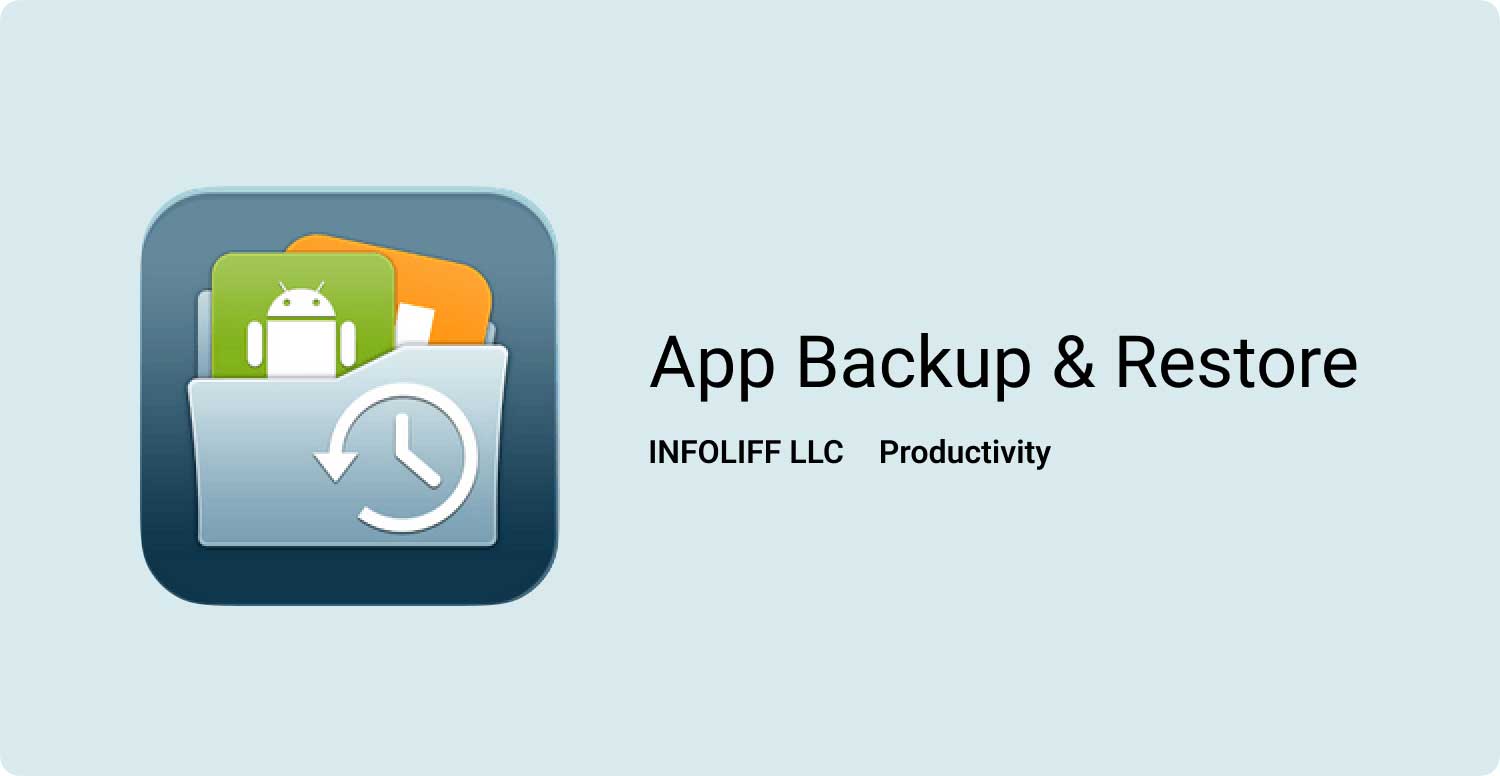
1. Den öppna appen Säkerhetskopiering på din enhet
2. Alla säkerhetskopior som gjorts kommer att visas
3. Välj önskad säkerhetskopia
4. Klicka på knappen Återställ nedan
5. Säkerhetskopierat innehåll och inställningar kommer att tillämpas på enheten
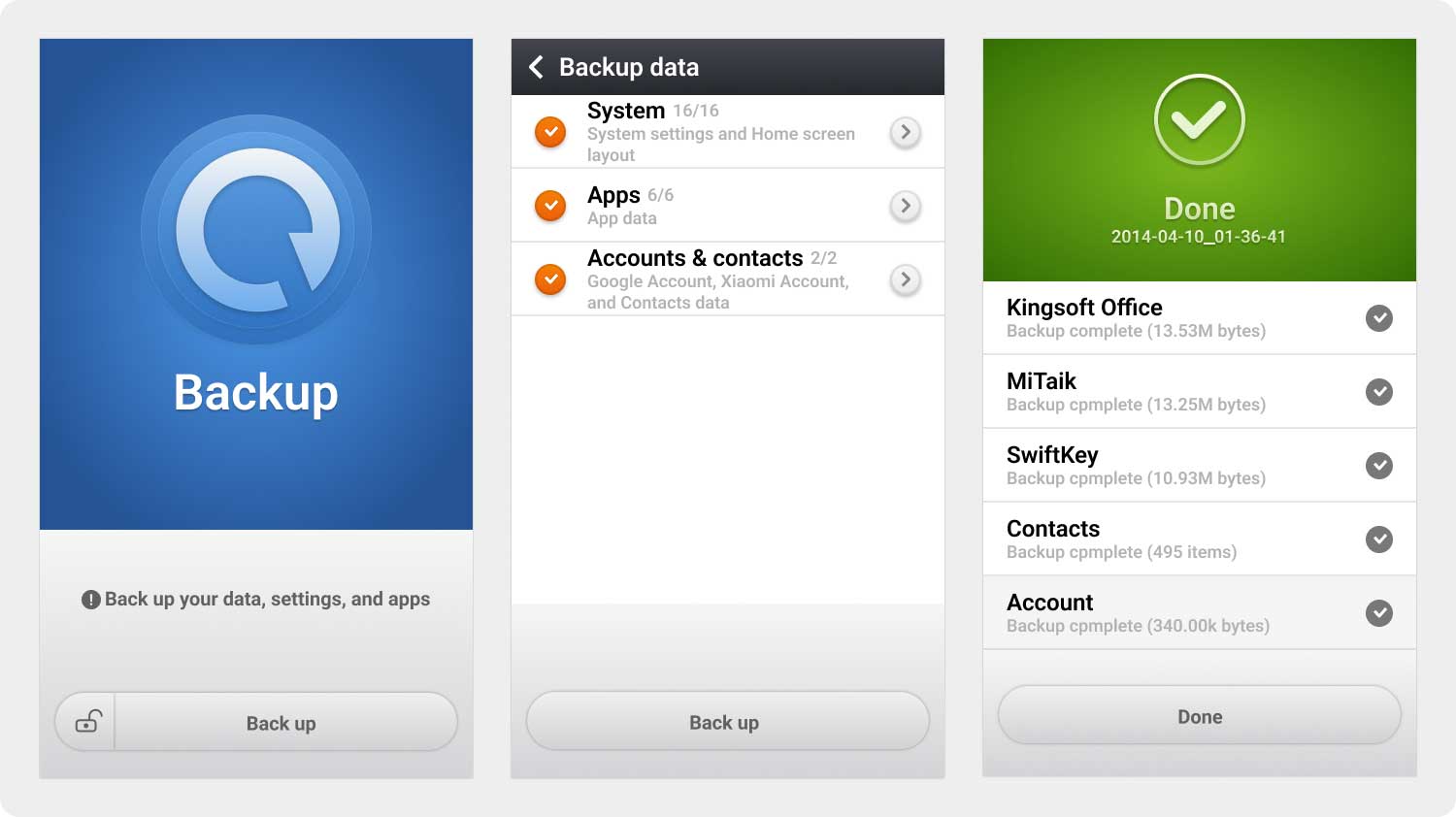
Denna backup-app är så bekväm eftersom den är gratis och inbyggd på Xiaomi-enheter. Du behöver inte köpa backuplagring för dina telefonfiler och data.
Om du använder Xiaomi MIUI-enhet finns det en ny trend som gör surr. Eftersom Xiaomi påstår sig vara mer av ett mjukvaruföretag än ett hårdvaruföretag, har de lanserat sin molnplattform så att deras användare kan njuta av det säkra och bekväma sättet att säkerhetskopiera sina filer och data.
Mi Cloud-lagring ger som vi alla vet problemfria säkerhetskopieringar och lätt att använda. Den har 5 GB ledigt utrymme där du kan spara eller synkronisera alla dina foton, videor, inspelningar och många fler objekt. Allt du behöver nu är en stabil nätverksanslutning och ett molnkonto för att komma igång.
1. Registrera dig med ditt Mi-konto genom att använda antingen ditt mobilnummer eller din e-postadress
2. Logga in på ditt Mi-konto på mobiltelefonen
3. Aktivera Mi-kontot genom att gå till Inställningar>Mi-konto>Mi Cloud>Säkerhetskopieringsenhet> slå på Mi Cloud Backup
4. Konfigurera dina säkerhetskopior genom att gå till Hantera säkerhetskopior
5. Säkerhetskopiering kommer att ske varje gång din enhet är ansluten till det trådlösa nätverket
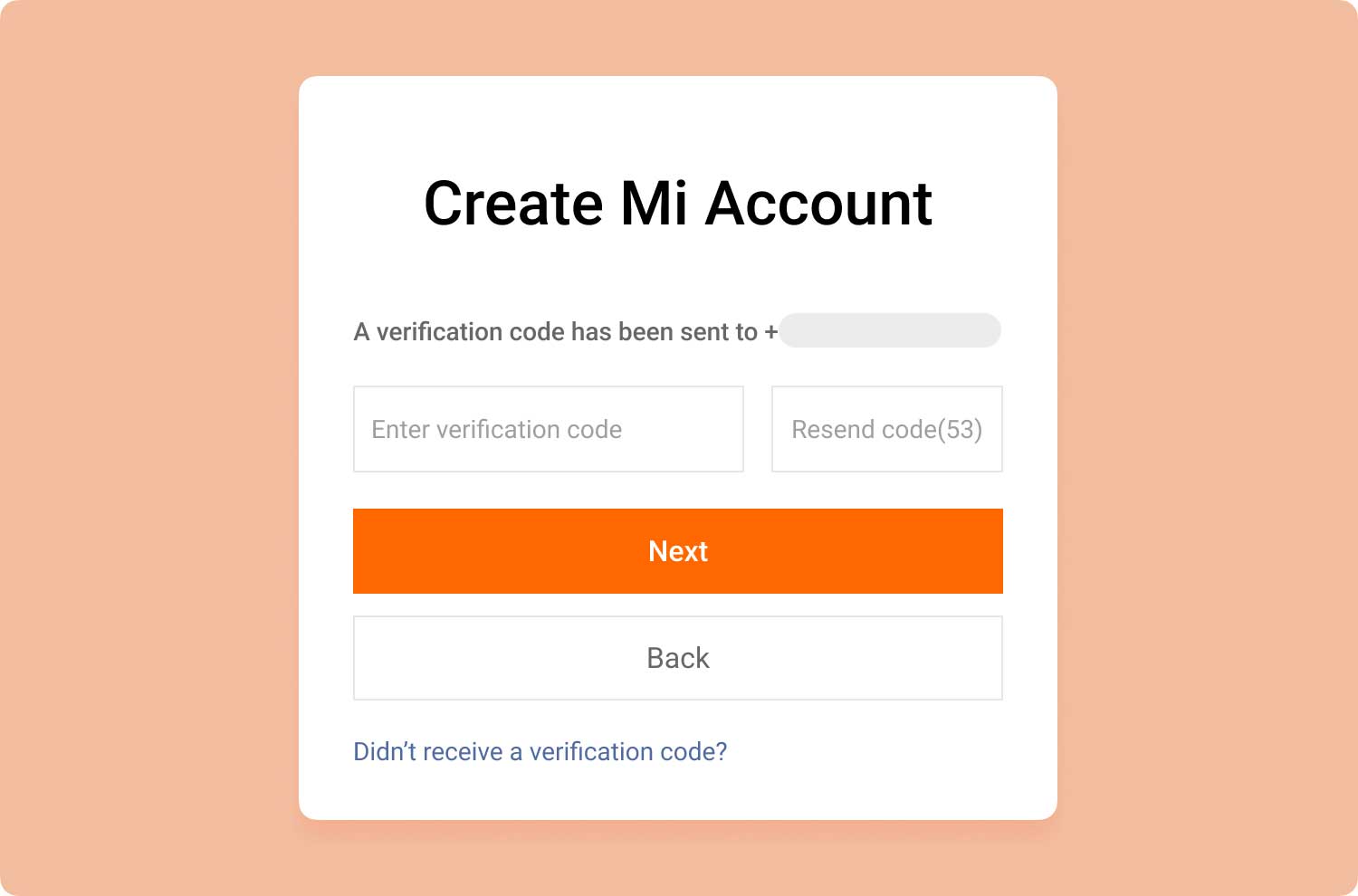
Här är stegen för att återställa raderade foton i Mi/Redmi Phone från säkerhetskopiering:
1. Logga in på ditt Mi-konto på din Xiaomi/Redmi-telefon.
2. Gå till Inställningar.
3. Tryck på Mi-konto > Mi Cloud > Återställ från säkerhetskopia.
4. Därifrån väljer du säkerhetskopian du vill återställa och trycker på knappen "Återställ".
5. Sedan kommer säkerhetskopieringen av de valda fotona att återställas till din Xiaomi/Redmi-telefon.
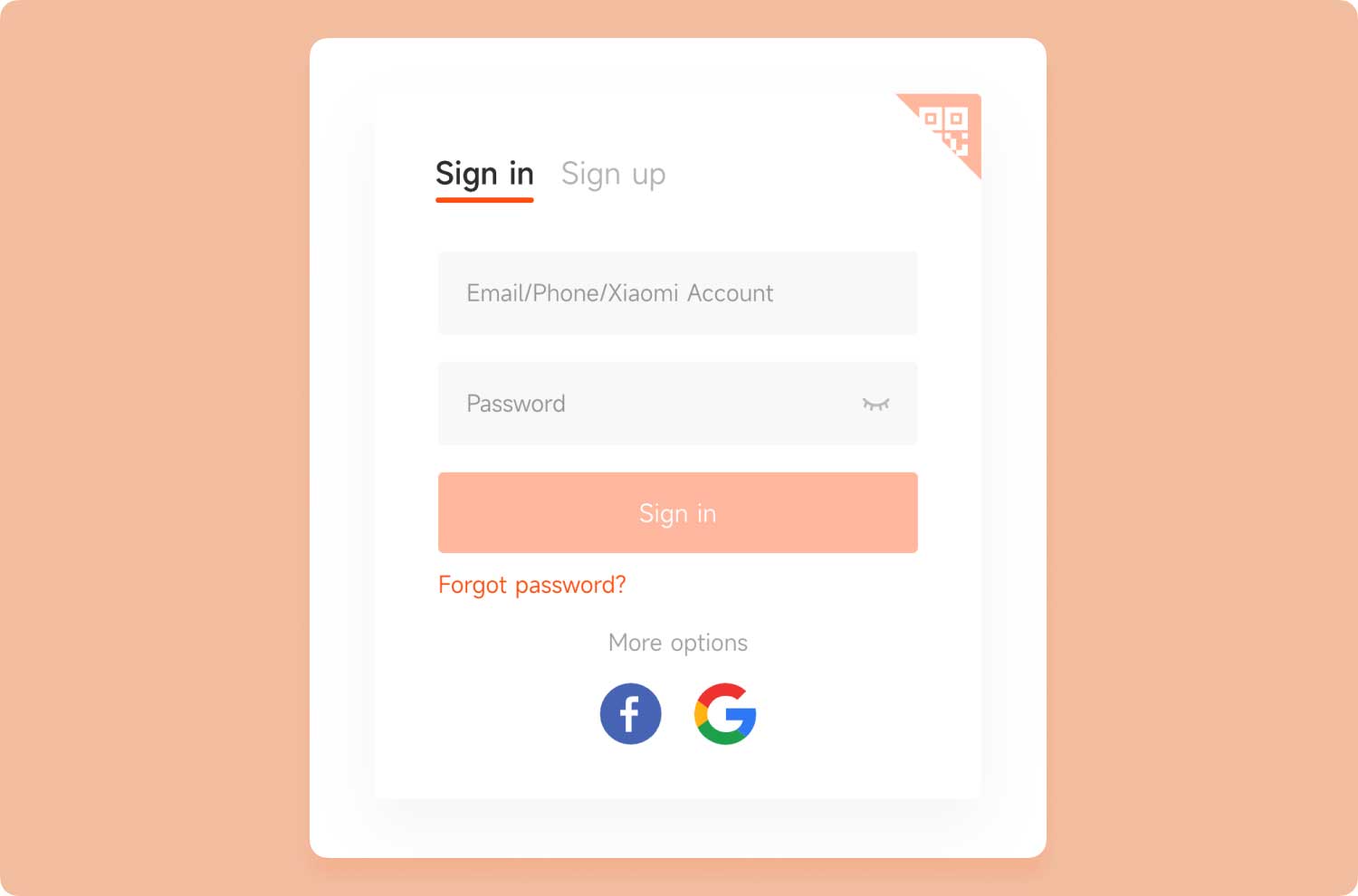
Med en säkerhetskopia skapad och sparad kan du enkelt återställa raderad eller förlorad data på telefonen. Till exempel effektivt återställa raderade textmeddelanden från Android utan PC. Ibland kan vi dock av misstag radera filer på Xiaomi-telefoner innan vi skapar någon säkerhetskopia av dem, till exempel bilderna tagna med kameraappen och sparade i Galleri-appen på vår telefon.
Övertygande nog har Xiaomi mycket att erbjuda till alla Android-användare förutom dess snällare ålder. De har noggrant utvecklat sina flaggskeppsenheter för att kunna konkurrera med stora varumärken i branschen 2024.
Med sina flexibla alternativ för säkerhetskopiering och återställning kan användare nu dra nytta av dessa utan extra huvudvärk. De har online och offline backuper för att tillgodose båda världarna. Om något dyker upp och du har glömt att ta säkerhetskopior precis som raderade bilder på Xiaomi-enheter, behöver du inte oroa dig för det också; FoneDog Toolkit- Android Data Recovery kan spara dem.
Det finns inga andra återställningsprogram som du skulle vilja anförtro din mobil med. FoneDog Toolkit- Android Data Recovery återställer enkelt förlorade eller raderade kontakter, samtalshistorik, meddelanden, foton och annat medieinnehåll och inställningar.
Bortsett från det är den mycket kompatibel med alla Android-enheter som Xiaomi, Samsung, HTC, ZTE och mycket mer. Dela med oss av din återställningsupplevelse med FoneDog Toolkit- Android Data Recovery.
Lämna en kommentar
Kommentar

Sunil daing2019-10-12 09:07:46
Skärmbild tagen från WhatsApp kommer inte tillbaka till galleriet efter att ha säkerhetskopierats och återställts PLS låt mig veta var jag kan hitta eller förfarande.

Christian2019-08-09 01:58:07
Tack gode gud att jag ser den här artikeln! Jag har sökt på nätet i ungefär en halvtimme om hur man återställer raderade bilder på xiaomi. Jag försökte det du sa i den här artikeln och mina förlorade bilder är tillbaka nu. Det hela är klart på flera minuter. Denna programvara är verkligen underbar!
Android Data Recovery
Återställ raderade filer från Android-telefoner eller surfplattor.
Gratis nedladdning Gratis nedladdningHeta artiklar
/
INTRESSANTTRÅKIG
/
ENKELSVÅR
Tack! Här är dina val:
Utmärkt
Betyg: 4.2 / 5 (baserat på 119 betyg)